こんにちは、もうすぐブログはじめて4年目突入というタイミングでエラーで苦しめられためいりです。
先日wordpressでブログ書いている最中に突然“503 server temporary unavailable”というエラーが表示され、その日はそれ以降wordpress管理画面や私のブログのトップ画面がエラー表示され続けて何もできなくなりました。
今回はwordpressで“503 server temporary unavailable”が表示された原因とその解決方法を紹介します。
原因
結論から言うと、レンタルサーバーのサーバーディスク容量がいっぱいになっていたからでした。
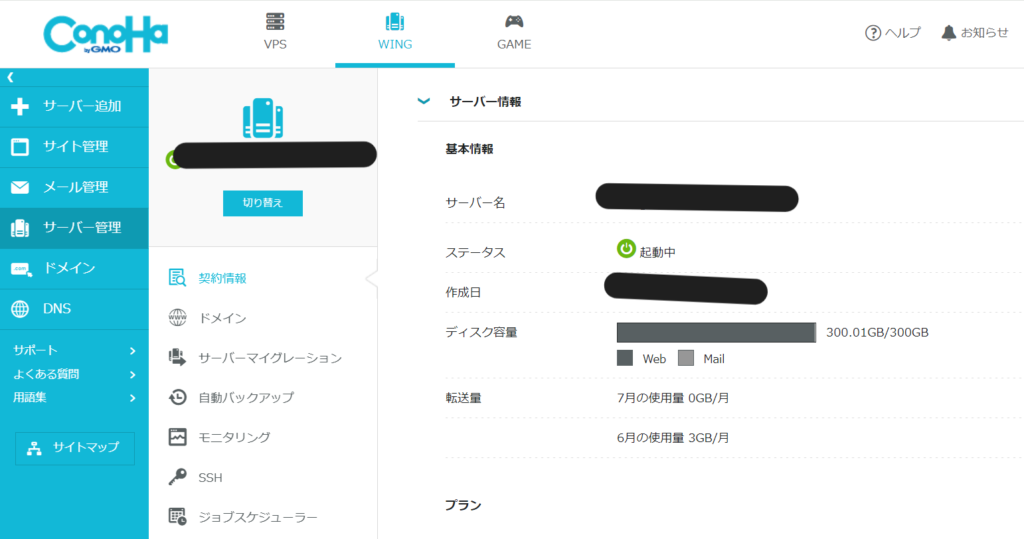
ではなぜディスク容量がいっぱいになったのでしょうか。
それはWordPressのプラグイン” BackWP-up”が原因でした。
解決方法
では私がどうやって解決したのか時系列に沿って解説します。
503Errorが出た当日はどうしようもなかったので後日WordPressの管理画面にアクセスしたら入れました。
WordPressの管理画面からディレクトリのサイズを確認しました。
確認方法はツール>サイトヘルス>情報>ディレクトリとサイズ に移動することで確認できます。
すると、私の場合wp-content/uploadsでストレージを圧迫していることが分かりました。
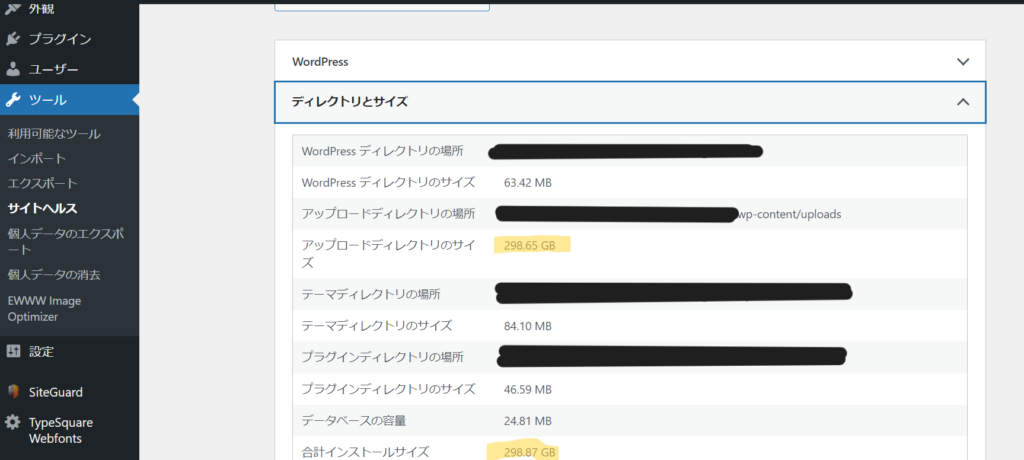
次に私がレンタルサーバーで利用しているConoha WINGのファイルマネージャーにアクセスしました。
そこでuploadsまで行ってどこのファイルがストレージが重いのか確認しました。
最初はブログに掲載している画像が重いのかと思い、確認してみましたが1か月でも1GBも満たないくらいでした。
次にバックアップのbackupを見るとここで圧迫していることが分かりました。
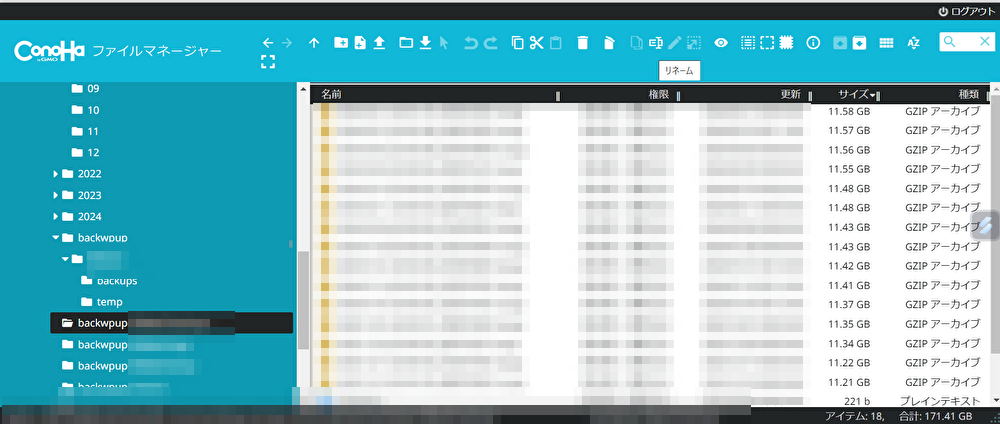
とりいそぎ昔のバックアップデータを削除しました。
しかしこのままではまたストレージいっぱいまで貯まってしまいますので、BackWPupの設定を変更しました。
BackWPup>ジョブからジョブを選択し、宛先:フォルダーでファイル数を15→4に変更しました。
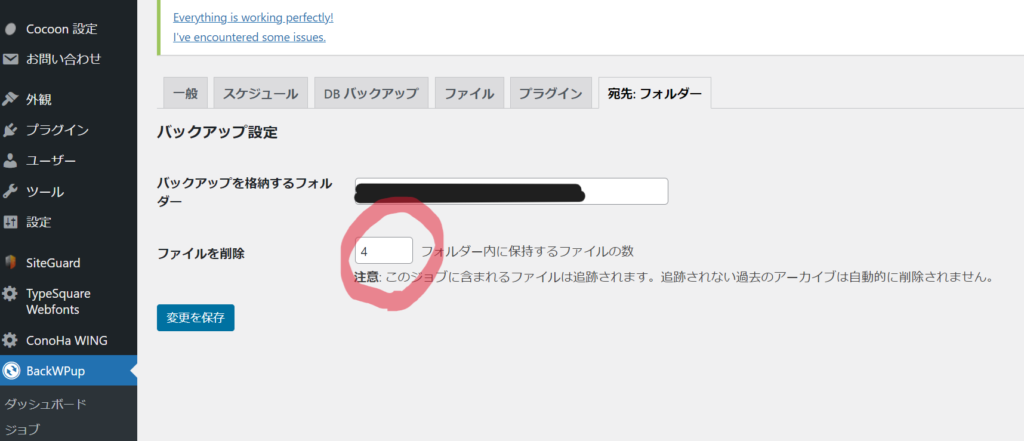
まとめ
作業している道中にいきなり503Error表示されて何もできなくなってしまいましたので焦りました。
ググった際になんとなくの原因はつかめたのですが、どう解決すればよいか分からなかったのでここで紹介させていただきました。

私と同じように困った方への参考になれば幸いです。
めいり
ブログ始めるならConoHaWING
ブログ始めるならおすすめのレンタルサーバーはConoHaWINGです。私も利用しています。

高速・高機能で安定性もありますし、簡単にWordPressのセットアップができるのでおすすめです。
今回のトラブル時もお問い合わせしたら営業中にすぐに返信が来ました。
下のリンクから詳細確認・登録・セットアップできますのでぜひ↓
ConoHa WING キャンペーン実施中!


コメント